oppo屏幕锁图怎么换?设置路径在哪?
在OPPO手机上更换锁屏壁纸是许多用户日常操作的需求,但“屏幕锁图”可能涉及锁屏界面壁纸、锁屏时钟样式或锁屏快捷功能图标等不同场景,以下将详细拆解OPPO手机更换锁屏壁纸及相关设置的多种方法,涵盖不同系统版本(如ColorOS 13及以上版本、早期版本)的操作路径,并附上常见问题解答,帮助用户全面掌握操作技巧。

更换锁屏壁纸的基础方法
OPPO手机更换锁屏壁纸主要通过“设置”或“相册”应用完成,具体步骤因系统版本略有差异,但整体流程相似:
通过“设置”应用更换
-
ColorOS 13及以上版本:
- 打开手机“设置”应用,向下滑动找到并点击“桌面与壁纸”选项。
- 进入后选择“锁屏壁纸”,此时会显示当前锁屏壁纸和壁纸预览界面。
- 点击“更换壁纸”,系统会提供“本地壁纸”(内置壁纸、动态壁纸)、“壁纸库”(OPPO官方壁纸库,含精选图片和视频壁纸)以及“相册”三个入口。
- 根据需求选择来源:若使用本地图片,点击“相册”找到目标图片,支持裁剪调整(如选择全屏、适配屏幕等比例),确认后点击“√”保存即可。
-
ColorOS 12及更早版本:
- 进入“设置”>“壁纸与样式”>“锁屏壁纸”。
- 选择“添加壁纸”,后续步骤与上述版本类似,但部分早期版本可能不支持动态壁纸或视频壁纸功能。
通过“相册”应用更换
- 打开“相册”应用,找到希望设为锁屏壁纸的图片。
- 点击图片进入全屏预览,点击右上角的“⋯”菜单(或长按图片选择“设为”)。
- 在弹出的选项中选择“设为锁屏壁纸”,系统会自动跳转至锁屏设置并应用新壁纸(部分版本可能需要手动确认裁剪)。
使用“锁屏界面”快捷更换
在锁屏界面直接下拉通知栏,部分OPPO机型(如Find系列、Reno系列)会在顶部显示“更换壁纸”快捷按钮,点击后可直接进入壁纸选择界面,操作更便捷。
更换锁屏时钟样式与布局
若“屏幕锁图”指锁屏时钟的样式或布局(如数字时钟、模拟时钟、字体颜色等),可通过以下步骤调整:
-
ColorOS 13及以上版本:

- 进入“设置”>“桌面与壁纸”>“锁屏样式”。
- 在“锁屏时钟”选项中,系统提供多种预设样式(如“数字时钟”“双时钟”“模拟时钟”等),点击即可切换。
- 部分样式支持自定义,例如点击“字体颜色”可调整时钟文字颜色,“背景透明度”可设置锁屏背景的模糊程度。
-
ColorOS 12及更早版本:
- 路径为“设置”>“锁屏与密码”>“锁屏样式”>“时钟样式”。
- 可选择“数字时钟”“指针时钟”等,部分机型还支持添加天气、日期等辅助信息。
更换锁屏快捷功能图标
OPPO锁屏界面通常支持自定义快捷功能图标(如相机、手电筒、语音助手等),操作步骤如下:
- 进入“设置”>“桌面与壁纸”>“锁屏样式”(或“锁屏与密码”>“锁屏快捷方式”)。
- 在“快捷功能”区域,系统会显示当前已添加的快捷方式(默认为左右两侧各一个)。
- 点击“添加快捷方式”,从列表中选择需要的功能(如“扫一扫”“音乐”“便签”等),拖拽调整位置或点击“×”删除不需要的快捷方式。
动态壁纸与视频壁纸设置
部分OPPO机型支持动态或视频壁纸作为锁屏,需满足系统版本和硬件要求:
-
动态壁纸:
- 在“设置”>“桌面与壁纸”>“锁屏壁纸”中,选择“壁纸库”>“动态壁纸”,挑选支持动态效果的壁纸(如流光、天气变化等),点击应用即可。
- 注意:动态壁纸可能增加耗电量,建议在电量充足时使用。
-
视频壁纸:
部分高端机型(如Find X系列)支持视频锁屏壁纸,路径与动态壁纸类似,在“壁纸库”中选择“视频壁纸” category,或从本地相册选择短视频(需提前裁剪至15秒以内)。
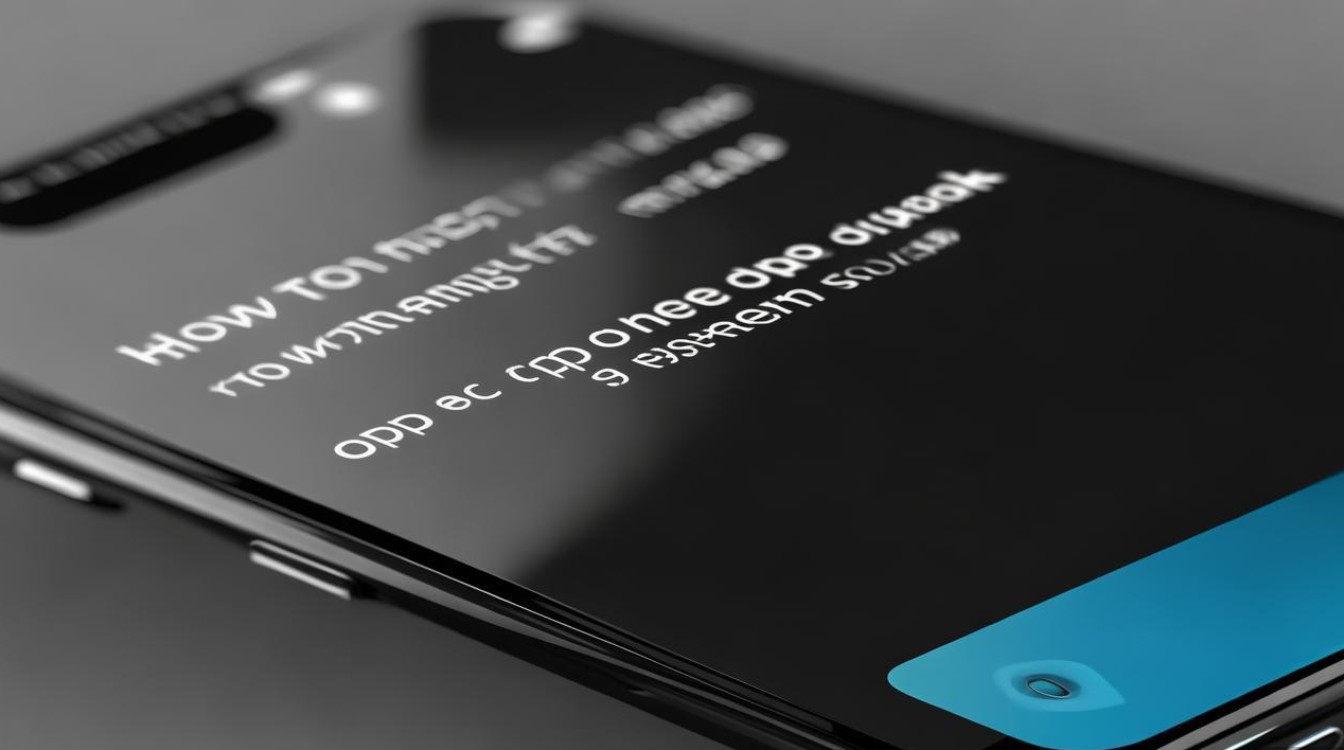
通过第三方主题应用更换
若官方壁纸库无法满足需求,可通过“OPPO主题商店”或第三方应用(如“墙纸多多”“小众壁纸”等)下载更多壁纸资源:
- 打开“主题商店”应用,搜索“锁屏壁纸”或筛选“动态壁纸”“个性壁纸”等分类。
- 下载喜欢的主题或壁纸,点击“应用”即可同步至锁屏界面(部分主题可能同时更换桌面和锁屏样式)。
- 第三方应用需注意权限管理,避免安装来源不明的应用导致安全风险。
常见问题与解决方法
问题1:更换锁屏壁纸后,锁屏界面显示黑屏或卡顿怎么办?
解答:
- 原因:可能是图片分辨率过高、格式不支持(如HEIC格式),或系统缓存异常。
- 解决:
- 尝试将图片分辨率调整至与屏幕分辨率一致(如1080P或2K),格式转换为JPG/PNG。
- 重启手机,清理系统缓存(进入“设置”>“手机管理”>“存储”>“清理缓存”)。
- 若问题持续,可能是系统BUG,建议升级至最新版本或恢复出厂设置(提前备份数据)。
问题2:如何设置锁屏壁纸与桌面壁纸不同?
解答:
- ColorOS 13及以上版本:
- 进入“设置”>“桌面与壁纸”>“壁纸与样式”,分别点击“桌面壁纸”和“锁屏壁纸”进行独立设置。
- 若锁屏和桌面壁纸需不同,需分别选择两张图片,系统不会自动同步。
- ColorOS 12及更早版本:
部分机型需在“锁屏样式”中关闭“桌面壁纸同步锁屏”选项,再单独设置锁屏壁纸。
相关问答FAQs
问题1:OPPO锁屏壁纸支持动态效果吗?如何设置?
解答:支持,ColorOS 13及以上机型可在“设置”>“桌面与壁纸”>“锁屏壁纸”中,选择“壁纸库”>“动态壁纸”,挑选带有动态效果的壁纸(如流光、天气变化等)点击应用即可,部分机型也支持本地视频作为锁屏壁纸,需通过“相册”选择并裁剪短视频后设置。
问题2:为什么我的OPPO手机更换锁屏壁纸后,重启又恢复为默认壁纸?
解答:可能原因包括:1. 启用了“重置壁纸”功能(部分机型在“设置”>“桌面与壁纸”>“重置设置”中 accidental开启);2. 使用了第三方主题,且主题自带默认锁屏壁纸;3. 系统缓存异常,建议检查“重置设置”选项,卸载可疑主题,或清理系统缓存后重新设置壁纸。
版权声明:本文由环云手机汇 - 聚焦全球新机与行业动态!发布,如需转载请注明出处。





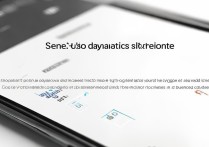


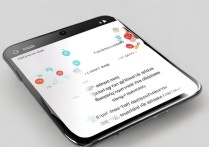
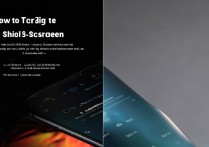


 冀ICP备2021017634号-5
冀ICP备2021017634号-5
 冀公网安备13062802000102号
冀公网安备13062802000102号